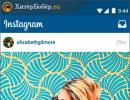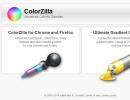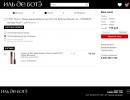Πρόγραμμα πιπέτας για τον προσδιορισμό του χρώματος. Χρωματόμετρο App Store
Εάν έχετε τη δική σας ιστοσελίδα, τότε, θέλοντας ή μη, θα πρέπει να κατακτήσετε τα εργαλεία και τις δεξιότητες διαφόρων επαγγελμάτων του Διαδικτύου. Τα εργαλεία του σχεδιαστή θα πρέπει να μελετηθούν ιδιαίτερα προσεκτικά, αφού ο δρόμος προς την καρδιά του αναγνώστη βρίσκεται μέσα από μια επαγγελματική εικόνα. Οι όμορφες και σωστά επιλεγμένες εικόνες στον ιστότοπό σας αυξάνουν την πιθανότητα ανάγνωσης των πληροφοριών, αυτό είναι γεγονός! Το γεγονός ότι αυτές οι εικόνες πρέπει να είναι μοναδικές είναι επίσης ένα αδιαμφισβήτητο γεγονός. Για να μάθουμε πώς να φτιάχνουμε φωτογραφίες μόνοι μας, πρέπει να μάθουμε πολλές λεπτομέρειες, και μία από αυτές είναι να προσδιορίσουμε το χρώμα οποιουδήποτε στοιχείου σε μια σελίδα στο Διαδίκτυο. Σήμερα θα μιλήσουμε για το πώς να μάθετε το χρώμα φόντου σε μια σελίδα.
Ξέρω ότι υπάρχουν πολλές άλλες μέθοδοι και εργαλεία, αλλά μοιράζομαι την πρακτική μου εμπειρία στη δημιουργία εικόνων. Εάν δεν είστε επαγγελματίας σχεδιαστής, τότε αυτό το άρθρο θα σας φανεί πολύ χρήσιμο στη μελλοντική σας εργασία. Μπορείτε να αναγνωρίσετε το χρώμα σε μια σελίδα χρησιμοποιώντας ένα χρήσιμο πρόσθετο ColorZilla για προγράμματα περιήγησης Mozilla Firefox και Google Chrome.
Πότε χρειαζόμαστε αυτό το εργαλείο;
— Εάν σχεδιάζετε ένα σχέδιο ιστότοπου.
— Εάν δημιουργήσετε μια νέα διαφημιστική ενότητα που ταιριάζει με την παλέτα χρωμάτων του ιστότοπου.
— Εάν δημιουργείτε ένα χρωματικό συνδυασμό στυλ για τον ιστότοπο.
— Εάν είστε απασχολημένοι με τη σχεδίαση στοιχείων ενός εικονικού έργου.
— Εάν δημιουργήσετε οποιαδήποτε εικόνα.
— Σε όλες τις άλλες περιπτώσεις, όταν χρειάζεται να προσδιορίσετε το χρώμα ενός pixel χωρίς να εκτελείτε προγράμματα μεγάλης κλίμακας και έντασης πόρων, όπως το PhotoShop ή το ColorDraw.
Πώς να χρησιμοποιήσετε το ColorZilla;
Όλα είναι πολύ απλά! Μεταβείτε στον ιστότοπο, κάντε κλικ στο αριστερό εικονίδιο και επιλέξτε την καρτέλα που χρειάζεστε περισσότερο:

— Mozilla Firefox (εργαλείο προγράμματος περιήγησης).
— Google Chrome (εργαλείο προγράμματος περιήγησης).
— Gradient Generator (διαδικτυακό εργαλείο).
Κάντε λήψη της επιθυμητής προσθήκης προγράμματος περιήγησης και μετά την εγκατάσταση, το εικονίδιο της επέκτασης θα βρίσκεται πάντα στον πίνακα του προγράμματος περιήγησής σας. Μην ξεχάσετε να ενεργοποιήσετε το πρόσθετο, απλώς κάντε κλικ στο εικονίδιο.
Πώς να χρησιμοποιήσετε την επέκταση ColorZilla
Θα γράψω με απλά λόγια για το πώς δουλεύω με αυτήν την επέκταση. Κατά τη δημιουργία ή την επεξεργασία μιας εικόνας στο πρόγραμμα επεξεργασίας Canva, για το οποίο μπορείτε να διαβάσετε περισσότερα εάν ακολουθήσετε αυτόν τον σύνδεσμο, μπορεί να χρειαστεί να προσθέσετε ένα φόντο που είναι ίδιο με την αρχική εικόνα. Στην εικόνα μπορείτε να δείτε ότι στη δεξιά πλευρά υπάρχει ένα μέρος του λευκού φόντου που θα μπορούσε να χρωματιστεί ώστε να ταιριάζει με το χρώμα φόντου της εικόνας. Χωρίς μια τέτοια επέκταση, είναι πολύ προβληματικό να γίνει αυτό, ίσως χρησιμοποιώντας μια μέθοδο επιλογής, η οποία δεν θα δώσει 100% ταυτότητα. Κάνοντας κλικ στο σταγονόμετρο στην επέκταση και, στη συνέχεια, κάνοντας αριστερό κλικ σε οποιοδήποτε pixel της εικόνας, εμφανίζεται μια εξαιρετική επεξήγηση εργαλείου στην κορυφή που μου δίνει τον χρωματικό κώδικα σε δεκαεξαδικό και RGB.

Για να δουλέψω με τον επεξεργαστή Canva, χρειάζομαι μόνο δεκαεξαδική μορφή. Το αντιγράφω και μετά στο πρόγραμμα επεξεργασίας Canva εισάγω την τιμή αυτού του χρώματος και είμαι πολύ ευχαριστημένος με το αποτέλεσμα. Έτσι, σε μερικές μόνο κινήσεις μπορώ να επιλέξω ένα ίδιο χρώμα, προσθέτοντας έτσι μοναδικότητα στην αρχική εικόνα αλλάζοντας το μέγεθός της.

Σας προτείνω να καθίσετε λίγο και να εξοικειωθείτε με όλα τα εργαλεία αυτής της επέκτασης που υπάρχουν στο μενού. Σίγουρα θα βρείτε ένα-δυο από αυτά που θα χρησιμοποιήσετε με ιδιαίτερη ευχαρίστηση. Και τα υπόλοιπα θα τα κατακτήσεις με τον καιρό. Ξέρεις καλύτερα από μένα ότι σε μια εικόνα μπορείς να αλλάξεις όχι μόνο το φόντο, αλλά και ότι υπάρχει ανάγκη να γράψεις κάτι. Η επιλογή του σωστού χρώματος γραμματοσειράς δεν είναι επίσης τόσο απλή όσο φαίνεται με την πρώτη ματιά. Μπορεί να προτιμήσετε μια γεννήτρια παλέτας ή ντεγκραντέ παρά ένα σταγονόμετρο. Είμαι σίγουρος για ένα πράγμα: με το ColorZilla, όλα τα προβλήματα μπορούν να επιλυθούν πολύ γρήγορα.
Όπως πάντα, είναι καλύτερο να δεις μία φορά παρά να διαβάσεις εκατό φορές! Επομένως, προτείνω να παρακολουθήσετε ένα βίντεο στο οποίο θα μάθετε πώς να εγκαταστήσετε την επέκταση ColirZilla και να τη χρησιμοποιήσετε στην εργασία σας. Σας εύχομαι ευχάριστη θέαση και όμορφες μοναδικές εικόνες!
Πιθανώς ένα από τα πρώτα βοηθητικά προγράμματα αυτού του είδους, αλλά, ωστόσο, δεν χάνει τη δημοτικότητά του μεταξύ των webmasters.
Το πρόγραμμα εμφανίζει τον κώδικα HTML του επιλεγμένου χρώματος και, αντίθετα, υποδεικνύει το χρώμα κατά κώδικα.
Για να προσδιορίσετε το χρώμα στην οθόνη, κάντε κλικ στο κουμπί Οθόνη, στρέψτε τον δείκτη στο επιθυμητό σημείο και κάντε κλικ μία φορά σε αυτό το σημείο. Το πεδίο Κώδικας HTML θα εμφανίσει το χρώμα στον Κώδικα HTML. Το μόνο που απομένει είναι να αντιγράψετε αυτόν τον κώδικα στο πρόχειρο και να τον επικολλήσετε στην επιθυμητή θέση.
Πλεονεκτήματα: το πρόγραμμα ζυγίζει πολύ λίγο και είναι εξαιρετικά απλό
Το πρόγραμμα επιλογής χρώματος
Το πλεονέκτημα αυτού του προγράμματος είναι ότι εμφανίζει χρώματα σε κώδικα RGB ή HSL και φυσικά σε HTML.

Για να προσδιορίσετε το χρώμα, πρέπει να κάνετε κλικ στο κουμπί "Επιλογή χρώματος με το ποντίκι", ο δρομέας του ποντικιού θα πάρει το σχήμα ενός σταγονόμετρου, το μόνο που έχετε να κάνετε είναι να μετακινήσετε τον κέρσορα στην επιθυμητή θέση και να κάνετε κλικ σε αυτόν. Το πρόγραμμα είναι συμβατό με εκδόσεις των Windows XP και νεότερες εκδόσεις.
Απαιτεί εγκατάσταση σε υπολογιστή.
Απλά Επιλογέας Χρώματος
Νομίζω ότι είναι η αγαπημένη μου. Συγκεκριμένα, αυτό που με βοηθάει πολύ είναι ότι μετά την αποτύπωση ενός χρώματος, εμφανίζεται μια μπάρα στο περιβάλλον εργασίας με μεταβλητή τονικότητα και φωτεινότητα αυτού του χρώματος. Εκείνοι. Μπορώ να μετακινήσω το ποντίκι πάνω από τη λωρίδα και να πιάσω μερικά ακόμη παρόμοια χρώματα, για παράδειγμα, ελαφρώς φωτεινότερα, για να επιλέξω αργότερα το βέλτιστο.

- Όταν ξεκινάτε για πρώτη φορά, σας ζητά να επιλέξετε μια γλώσσα, τα Ρωσικά είναι παρόντα.
- Η διεπαφή του Just Color Picker περιλαμβάνει μεγεθυντικό φακό οθόνης.
- Σας επιτρέπει να αποθηκεύσετε πολλά χρώματα.
- Λαμβάνει μετρήσεις όχι με ένα κλικ του ποντικιού, αλλά με τα πλήκτρα συντόμευσης Alt+X (από προεπιλογή), που σας επιτρέπει να προσδιορίσετε με μεγαλύτερη ακρίβεια το χρώμα
- Μετά τον καθορισμό ενός χρώματος, το πρόγραμμα θα καθορίσει αυτόματα πρόσθετα χρώματα που θα είναι σε αρμονία με το επιλεγμένο και τα οποία μπορούν να χρησιμοποιηθούν στη σχεδίαση.
- Δεν απαιτεί εγκατάσταση, εκτελείται στο παρασκήνιο.
Το πρόγραμμα είναι συμβατό με εκδόσεις των Windows XP και νεότερες.
Αξίζει επίσης να σημειωθεί το δωρεάν πρόγραμμα ColorPic 4.1. Το μόνο του μειονέκτημα είναι ότι απαιτεί εγκατάσταση σε υπολογιστή, δηλ. δεν μπορεί να εκτελεστεί στο παρασκήνιο.
Αλλά έχει περισσότερα από αρκετά πλεονεκτήματα. Το πρόγραμμα δεν είναι εντελώς απλό, επομένως μια περιγραφή και οδηγίες για την εργασία με αυτό παρέχονται σε αυτόν τον ιστότοπο σε ξεχωριστό άρθρο
Πολύ συχνά, όταν εργάζεστε με ιστότοπους και εικόνες, χρειάζεστε καθορίστε το χρώμα οποιοδήποτε σημείο στην οθόνη της οθόνης σας.
Για παράδειγμα, θέλετε να κάνετε το χρώμα φόντου στον ιστότοπό σας ακριβώς ίδιο με το χρώμα του μπλε ουρανού στη φωτογραφία. Ή κάντε τη γραμματοσειρά της επικεφαλίδας στο ίδιο χρώμα με το πράσινο της θάλασσας. Ή αντίστροφα, χρησιμοποιήστε το χρώμα της γραμματοσειράς ως φόντο για να δημιουργήσετε ένα banner. Με λίγα λόγια, υπάρχουν πολλές επιλογές. Η προσεκτική επιλογή χρωμάτων σημαίνει πολλά τόσο στο σχεδιασμό ιστοσελίδων όσο και στη δουλειά ενός webmaster.
Ο προσδιορισμός ενός χρώματος σημαίνει την εύρεση του κωδικού του. Στη συνέχεια, ο κώδικας, ανάλογα με τους στόχους σας, μπορεί να χρησιμοποιηθεί τόσο σε διάφορους επεξεργαστές γραφικών όσο και απευθείας στον κώδικα html.
Τις περισσότερες φορές χρησιμοποιείται, στο οποίο ο κώδικας μπορεί να αναπαρασταθεί σε δεκαδικά και δεκαεξαδικά συστήματα.
Είναι πολύ βολικό να χρησιμοποιήσετε μια πιπέτα για τον προσδιορισμό του χρώματος. Αλλά, εκτός από αυτό το πρόγραμμα, υπάρχουν και άλλα με τα οποία μπορείτε να το κάνετε αυτό.
Adobe Photoshop Eyedropper
 Νομίζω ότι λίγοι χρήστες αυτού του προγράμματος γνωρίζουν ότι μπορείτε να το χρησιμοποιήσετε καθορίστε το χρώμαόχι μόνο οποιοδήποτε σημείο της εικόνας που ανοίγει στο πρόγραμμα επεξεργασίας, αλλά και οποιοδήποτε σημείο στην οθόνη της οθόνης σας.
Νομίζω ότι λίγοι χρήστες αυτού του προγράμματος γνωρίζουν ότι μπορείτε να το χρησιμοποιήσετε καθορίστε το χρώμαόχι μόνο οποιοδήποτε σημείο της εικόνας που ανοίγει στο πρόγραμμα επεξεργασίας, αλλά και οποιοδήποτε σημείο στην οθόνη της οθόνης σας.
Αυτό γίνεται πολύ απλά. Ανοίξτε, δημιουργήστε μια εικόνα σε αυτήν και, χωρίς να αφήσετε το αριστερό κουμπί του ποντικιού, μετακινήστε τον κέρσορα του σταγονόμετρου εκεί που βρίσκεται το σημείο που επιλέξατε. Αυτό μπορεί να είναι οποιοδήποτε σημείο έξω από το παράθυρο του προγράμματος. Καθώς μετακινείτε τον κέρσορα, θα δείτε πώς αλλάζει το χρώμα του σχεδίου στην παλέτα χρωμάτων. Αφού επιλέξετε το επιθυμητό σημείο, αφήστε το κουμπί του ποντικιού. Κάντε κλικ στο πλαίσιο χρώματος του σχεδίου στην παλέτα χρωμάτων και δείτε τον κωδικό για το χρώμα σας.
Αυτή η μέθοδος προσδιορισμού χρώματος είναι βολική γιατί δεν απαιτεί την εγκατάσταση πρόσθετων προγραμμάτων εκτός από το Photoshop, το οποίο έχουν ήδη εγκαταστήσει οι περισσότεροι χρήστες.
HEX/HTML
Το χρώμα HEX δεν είναι παρά μια δεκαεξαδική αναπαράσταση του RGB.
Τα χρώματα αντιπροσωπεύονται ως τρεις ομάδες δεκαεξαδικών ψηφίων, όπου κάθε ομάδα είναι υπεύθυνη για το δικό της χρώμα: #112233, όπου 11 είναι κόκκινο, 22 είναι πράσινο, 33 είναι μπλε. Όλες οι τιμές πρέπει να είναι μεταξύ 00 και FF.
Πολλές εφαρμογές επιτρέπουν μια συντομευμένη μορφή δεκαεξαδικού χρωματικού συμβολισμού. Εάν κάθε μία από τις τρεις ομάδες περιέχει τους ίδιους χαρακτήρες, για παράδειγμα #112233, τότε μπορούν να γραφτούν ως #123.
- h1 ( χρώμα: #ff0000; ) /* κόκκινο */
- h2 ( χρώμα: #00ff00; ) /* πράσινο */
- h3 ( χρώμα: #0000ff; ) /* μπλε */
- h4 ( χρώμα: #00f; ) /* ίδιο μπλε, συντομογραφία */
RGB
Ο χρωματικός χώρος RGB (Κόκκινο, Πράσινο, Μπλε) αποτελείται από όλα τα πιθανά χρώματα που μπορούν να δημιουργηθούν με ανάμειξη κόκκινου, πράσινου και μπλε. Αυτό το μοντέλο είναι δημοφιλές στη φωτογραφία, την τηλεόραση και τα γραφικά υπολογιστών.
Οι τιμές RGB καθορίζονται ως ακέραιος αριθμός από το 0 έως το 255. Για παράδειγμα, το rgb(0,0,255) εμφανίζεται ως μπλε επειδή η μπλε παράμετρος έχει οριστεί στην υψηλότερη τιμή (255) και οι υπόλοιπες έχουν οριστεί στο 0.
Ορισμένες εφαρμογές (ιδιαίτερα τα προγράμματα περιήγησης ιστού) υποστηρίζουν ποσοστιαία εγγραφή τιμών RGB (από 0% έως 100%).
- h1 ( χρώμα: rgb(255, 0, 0); ) /* κόκκινο */
- h2 ( χρώμα: rgb(0, 255, 0); ) /* πράσινο */
- h3 ( χρώμα: rgb(0, 0, 255); ) /* μπλε */
- h4 ( χρώμα: rgb(0%, 0%, 100%); ) /* ίδιο μπλε, ποσοστιαία καταχώριση */
Οι τιμές χρώματος RGB υποστηρίζονται σε όλα τα μεγάλα προγράμματα περιήγησης.
RGBA
Πρόσφατα, τα σύγχρονα προγράμματα περιήγησης έμαθαν να λειτουργούν με το χρωματικό μοντέλο RGBA - μια επέκταση του RGB με υποστήριξη για ένα κανάλι άλφα, το οποίο καθορίζει την αδιαφάνεια ενός αντικειμένου.
Η τιμή χρώματος RGBA καθορίζεται ως: rgba(κόκκινο, πράσινο, μπλε, άλφα). Η παράμετρος άλφα είναι ένας αριθμός που κυμαίνεται από 0,0 (πλήρως διαφανές) έως 1,0 (πλήρως αδιαφανές).
- h1 ( χρώμα: rgb(0, 0, 255); ) /* μπλε σε κανονικό RGB */
- h2 ( χρώμα: rgba(0, 0, 255, 1); ) /* το ίδιο μπλε στο RGBA, επειδή η αδιαφάνεια: 100% */
- h3 ( χρώμα: rgba(0, 0, 255, 0,5); ) /* αδιαφάνεια: 50% */
- h4 ( χρώμα: rgba(0, 0, 255, .155); ) /* αδιαφάνεια: 15,5% */
- h5 ( χρώμα: rgba(0, 0, 255, 0); ) /* εντελώς διαφανές */
Το RGBA υποστηρίζεται σε IE9+, Firefox 3+, Chrome, Safari και Opera 10+.
HSL
Το χρωματικό μοντέλο HSL είναι μια αναπαράσταση του μοντέλου RGB σε ένα κυλινδρικό σύστημα συντεταγμένων. Το HSL αναπαριστά τα χρώματα με πιο διαισθητικό και ευανάγνωστο από τον άνθρωπο τρόπο από το τυπικό RGB. Το μοντέλο χρησιμοποιείται συχνά σε εφαρμογές γραφικών, παλέτες χρωμάτων και ανάλυση εικόνων.
Το HSL σημαίνει Hue (χρώμα/απόχρωση), Saturation (κορεσμός), Lightness/Luminance (ελαφρότητα/ελαφρότητα/φωτεινότητα, που δεν πρέπει να συγχέεται με τη φωτεινότητα).
Το Hue καθορίζει τη θέση του χρώματος στον τροχό χρώματος (από 0 έως 360). Κορεσμός είναι η ποσοστιαία τιμή του κορεσμού (από 0% έως 100%). Η ελαφρότητα είναι ένα ποσοστό ελαφρότητας (από 0% έως 100%).
- h1 ( χρώμα: hsl(120, 100%, 50%); ) /* πράσινο */
- h2 ( χρώμα: hsl(120, 100%, 75%); ) /* ανοιχτό πράσινο */
- h3 ( χρώμα: hsl(120, 100%, 25%); ) /* σκούρο πράσινο */
- h4 ( χρώμα: hsl(120, 60%, 70%); ) /* παστέλ πράσινο */
Το HSL υποστηρίζεται σε IE9+, Firefox, Chrome, Safari και Opera 10+.
HSLA
Παρόμοια με το RGB/RGBA, το HSL έχει μια λειτουργία HSLA που υποστηρίζει ένα κανάλι άλφα για να υποδείξει την αδιαφάνεια ενός αντικειμένου.
Η τιμή χρώματος HSLA καθορίζεται ως: hsla (απόχρωση, κορεσμός, ελαφρότητα, άλφα). Η παράμετρος άλφα είναι ένας αριθμός που κυμαίνεται από 0,0 (πλήρως διαφανές) έως 1,0 (πλήρως αδιαφανές).
- h1 ( χρώμα: hsl(120, 100%, 50%); ) /* πράσινο σε κανονικό HSL */
- h2 ( χρώμα: hsla(120, 100%, 50%, 1); ) /* το ίδιο πράσινο στο HSLA, επειδή η αδιαφάνεια: 100% */
- h3 ( χρώμα: hsla(120, 100%, 50%, 0,5); ) /* αδιαφάνεια: 50% */
- h4 ( χρώμα: hsla(120, 100%, 50%, 0,155); ) /* αδιαφάνεια: 15,5% */
- h5 ( χρώμα: hsla(120, 100%, 50%, 0); ) /* εντελώς διαφανές */
CMYK
Το χρωματικό μοντέλο CMYK συνδέεται συχνά με έγχρωμη εκτύπωση και εκτύπωση. Το CMYK (σε αντίθεση με το RGB) είναι ένα αφαιρετικό μοντέλο, που σημαίνει ότι οι υψηλότερες τιμές συνδέονται με πιο σκούρα χρώματα.
Τα χρώματα καθορίζονται από την αναλογία κυανό (κυανό), ματζέντα (ματζέντα), κίτρινο (κίτρινο), με την προσθήκη μαύρου (Κλειδί/μαύρο Κ).
Καθένας από τους αριθμούς που ορίζουν ένα χρώμα στο CMYK αντιπροσωπεύει το ποσοστό του μελανιού ενός δεδομένου χρώματος που συνθέτει τον συνδυασμό χρωμάτων, ή ακριβέστερα, το μέγεθος της κουκκίδας οθόνης που εξάγεται στη μηχανή φωτοστοιχειοθέτησης σε φιλμ αυτού του χρώματος (ή απευθείας στην τυπογραφική πλάκα στην περίπτωση CTP).
Για παράδειγμα, για να αποκτήσετε το χρώμα PANTONE 7526, θα αναμίξετε 9 μέρη κυανό, 83 μέρη ματζέντα, 100 μέρη κίτρινο και 46 μέρη μαύρο. Αυτό μπορεί να συμβολιστεί ως εξής: (9,83,100,46). Μερικές φορές χρησιμοποιούνται οι ακόλουθες ονομασίες: C9M83Y100K46, ή (9%, 83%, 100%, 46%) ή (0,09/0,83/1,0/0,46).
HSB/HSV
Το HSB (επίσης γνωστό ως HSV) είναι παρόμοιο με το HSL, αλλά είναι δύο διαφορετικά χρωματικά μοντέλα. Και οι δύο βασίζονται στην κυλινδρική γεωμετρία, αλλά το HSB/HSV βασίζεται στο μοντέλο "hexcone", ενώ το HSL βασίζεται στο μοντέλο "bi-hexcone". Οι καλλιτέχνες συχνά προτιμούν να χρησιμοποιούν αυτό το μοντέλο, είναι γενικά αποδεκτό ότι η συσκευή HSB/HSV είναι πιο κοντά στη φυσική αντίληψη των χρωμάτων. Συγκεκριμένα, το χρωματικό μοντέλο HSB χρησιμοποιείται στο Adobe Photoshop.
Το HSB/HSV σημαίνει Hue (χρώμα/απόχρωση), Saturation (saturation), Brightness/Value (brightness/value).
Το Hue καθορίζει τη θέση του χρώματος στον τροχό χρώματος (από 0 έως 360). Κορεσμός είναι η ποσοστιαία τιμή του κορεσμού (από 0% έως 100%). Η φωτεινότητα είναι ένα ποσοστό φωτεινότητας (από 0% έως 100%).
XYZ
Το χρωματικό μοντέλο XYZ (CIE 1931 XYZ) είναι ένας καθαρά μαθηματικός χώρος. Σε αντίθεση με τα RGB, CMYK και άλλα μοντέλα, στο XYZ τα κύρια στοιχεία είναι «φανταστικά», που σημαίνει ότι δεν μπορείτε να συσχετίσετε τα X, Y και Z με οποιοδήποτε σύνολο χρωμάτων για ανάμειξη. Το XYZ είναι το κύριο μοντέλο για σχεδόν όλα τα άλλα χρωματικά μοντέλα που χρησιμοποιούνται σε τεχνικούς τομείς.
ΕΡΓΑΣΤΗΡΙΟ
Το χρωματικό μοντέλο LAB (CIELAB, “CIE 1976 L*a*b*”) υπολογίζεται από το χώρο CIE XYZ. Ο σχεδιαστικός στόχος του Lab ήταν να δημιουργήσει έναν χρωματικό χώρο στον οποίο οι χρωματικές αλλαγές θα ήταν πιο γραμμικές όσον αφορά την ανθρώπινη αντίληψη (σε σύγκριση με το XYZ), δηλαδή, έτσι ώστε η ίδια αλλαγή στις τιμές των συντεταγμένων χρώματος σε διαφορετικές περιοχές του χρωματικού χώρου να παράγουν την ίδια αίσθηση αλλαγής χρώματος.
Όταν εργάζεστε με εικόνες, συχνά χρειάζεται να προσδιορίζετε με ακρίβεια το χρώμα ενός pixel. Αυτό απαιτείται για τη διόρθωση εικόνας ή για εργασίες σχεδιασμού για την προσαρμογή του συνδυασμού χρωμάτων του φόντου, των πλαισίων ή των κουμπιών της σελίδας ή του ιστότοπού σας στο Διαδίκτυο.
Αυτή η υπηρεσία θα σας επιτρέψει να μάθετε το χρώμα μιας κουκκίδας στο διαδίκτυο χωρίς να κάνετε λήψη και εγκατάσταση πρόσθετων προγραμμάτων. Δουλεύοντας στην ηλεκτρονική μας υπηρεσία σταγονόμετρου, μπορείτε γρήγορα και εύκολα να μάθετε το χρώμα οποιουδήποτε μέρους της εικόνας.
Για να το κάνετε αυτό, πρέπει να ανεβάσετε μια εικόνα στον ιστότοπο. Για να κατεβάσετε το αρχείο, κάντε κλικ στο κουμπί "Αναζήτηση". Επιλέξτε το επιθυμητό αρχείο εικόνας και κάντε κλικ στο "Μεταφόρτωση". Μόλις φορτώσει η εικόνα, θα τη δείτε στην οθόνη. Στη συνέχεια, πρέπει να μετακινήσετε τον κέρσορα πάνω από το pixel του οποίου το χρώμα θέλετε να προσδιορίσετε. Σε ένα ξεχωριστό παράθυρο, θα μπορείτε να δείτε το χρώμα των εικονοστοιχείων και στο πεδίο Τρέχουσα τιμή θα εμφανιστεί ο αντίστοιχος αριθμός pixel στο χρώμα HTML και RGB του εικονοστοιχείου.
Η υπηρεσία παρέχει αποθήκευση του χρωματικού κώδικα σε μορφή χρώματος HTML και RGB. Για να το κάνετε αυτό, πρέπει να μετακινήσετε τον κέρσορα πάνω από το επιθυμητό pixel και να κάνετε κλικ στο αριστερό κουμπί του ποντικιού. Στο πεδίο "Αποθηκευμένες τιμές" σε ξεχωριστό παράθυρο, μπορείτε να δείτε το χρώμα των εικονοστοιχείων, καθώς και τις αποθηκευμένες τιμές του κώδικα pixel σε μορφή χρώματος HTML και RGB.
Κριτικές
| Ναι φαίνεται καλό, ευχαριστώ |
| Κανονικός |
| αριστούργημα |
| βάρος |
| Σας βοηθήσαμε πάρα πολύ |